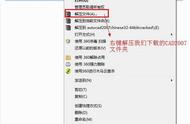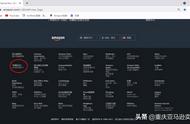本教程的目标是展示如何在Visual Studio 2017中创建AutoCAD的c#项目模板,该模板允许在调试模式下从Visual Studio加载DLL来自动启动AutoCAD。
本文展示的示例使用Visual Studio Community 2017,但是它很容易转移到其他版本。
它将创建一个模板AutoCAD 2020,但有可能转到其他版本的AutoCAD。
本例中使用的调试模式的输出目录路径是缺省路径(.\bin\Debug)。
开始一个新项目在Visual Studio中,选择Visual c#语言和项目类型:类库。
重命名项目:Acad2020Plugin,并根据需要更改位置的路径。

在新建项目对话框中,选择目标框架下拉列表。

最好将模板创建的版本定位为AutoCAD版本安装的框架版本:

在“解决方案资源管理器”中,选择“引用”,然后右击并添加引用…
在“引用管理器”对话框中,单击“浏览…”
要添加的引用位于AutoCAD安装目录的目标版本中,或更好的情况下,位于与AutoCAD目标版本对应的ObjectARX20XX\inc 文件夹中(根据AutoCAD的版本和所使用的工作站的平台,为inc -win32或inc -x64)。
你可以在本页下载ObjectARX的最新版本:
[http://usa.autodesk.com/adsk/servlet/index?siteID=123112&id=773204]
- AutoCAD 2007 - 2012: AcDbMgd.dll和AcMgd.dll
- AutoCAD 2013 - 2020: AcCoreMgddll, AcDbMgd.dll和AcMgd.dll选择常用的库(如果创建新项目需要,可以很容易地以相同的方式添加其他库)。
设置这些dll的复制本地属性为False: